Emploi de l’application communication du classpad – Casio ClassPad 330 PLUS Manuel d'utilisation
Page 24
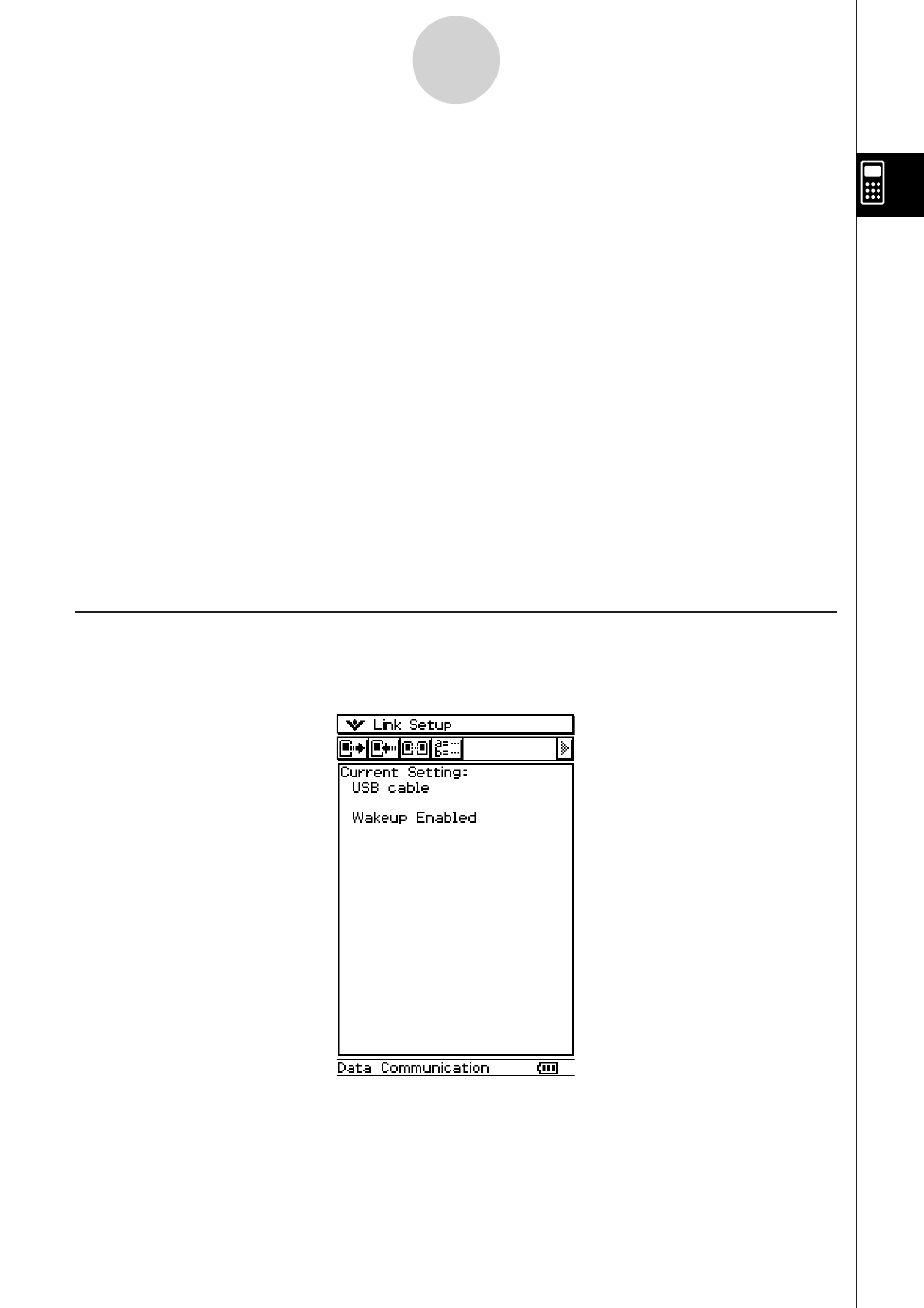
20110901
• [Screen Receiver(XP)] .... Mode d’utilisation du logiciel Screen Receiver sur un ordinateur
à environnement Windows
®
XP pour afficher les captures d’écran
du ClassPad sur l’écran de l’ordinateur.
• [Projector] ....................... Mode de raccordement du ClassPad à un projecteur et
projection des captures d’écran du ClassPad. Pour le détail,
voir « 2-7 Projection des captures d’écran du ClassPad par un
projecteur ».
• [Cancel] .......................... Ferme la boîte de dialogue de sélection du mode de
raccordement sans modifier le paramètre.
Conseil
• Au lieu d’appuyer sur les bouton à l’écran, vous pouvez utiliser les touches de clavier de
1 à
5 pour sélectionner le mode de raccordement.
Important !
La boîte de dialogue de sélection du mode de raccordement n’apparaît pas immédiatement
si vous branchez le câble USB alors qu’une barre de progression est affichée ou au cours
d’un calcul. Débranchez le câble USB et attendez que la barre de progression disparaisse
ou que le calcul soit terminé, puis raccordez à nouveau.
Emploi de l’application Communication du ClassPad
Pour transférer des données, tapez sur
B sur le menu d’applications pour lancer
l’application Communication.
2-1-4
Aperçu de la communication de données